无论是财务数据,机密报告还是令人尴尬的自拍收集,没有人希望其他人未经许可访问他们的数据。另外,您永远不知道您的Mac何时可能落入错误的手。 MACOS允许您使用Mac上的FileVault磁盘加密保护数据。在本指南中,我将分享什么是文件,如何在Mac上启用它,以及可以采取什么措施来恢复其密码和恢复密钥。
Mac上的FileVault是一个内置的安全功能,可提供高级磁盘加密。它可以使用带有256位密钥的128位AES保护存储在Mac硬盘驱动器上的数据免受未经授权或未知的访问。
加密的键仅您知道的密码存储在您的硬盘驱动器上。因此,除非知道正确的密码,否则没有其他人可以访问MacBook的磁盘驱动器数据。
此外,FileVault在MAC上启用了所有数据更改后,对其进行了加密。如果启用了Mac上的FileVault磁盘加密,您的信息始终受到保护。
如何打开Mac上的fileVault
启用后,FileVault确保自动对Mac启动磁盘上的所有数据进行加密,并且只能使用正确的凭据访问。打开MAC上的FileVault是一个简单的过程。
以下是打开或关闭Mac上的FileVault的步骤:
- 前往系统设置通过苹果顶部图标。
- 选择隐私 & 安全然后单击fileVault。
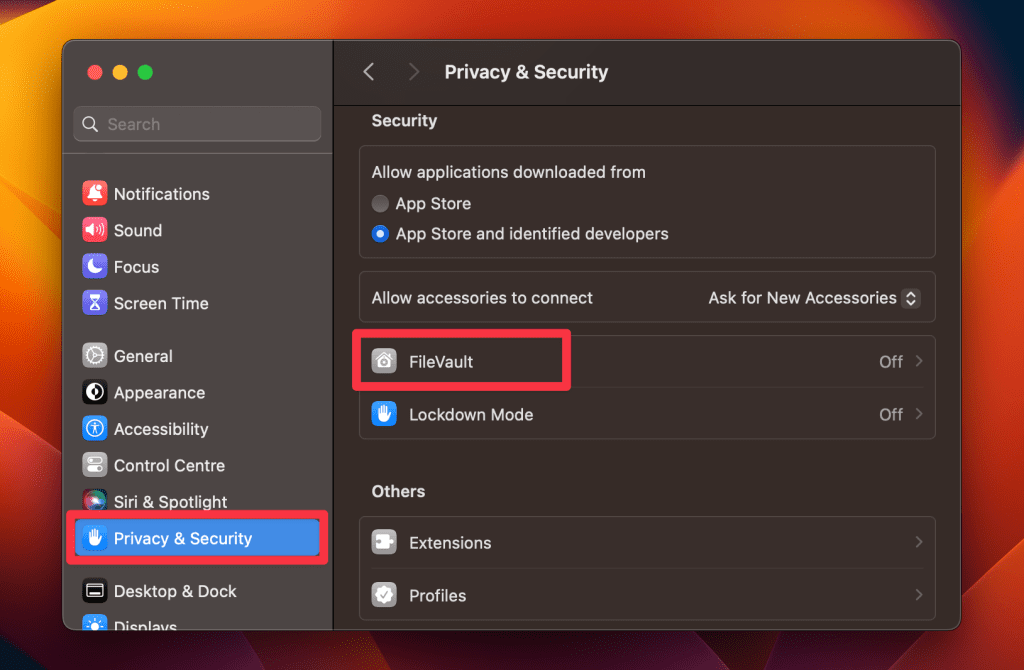
- 点击打开…按钮。
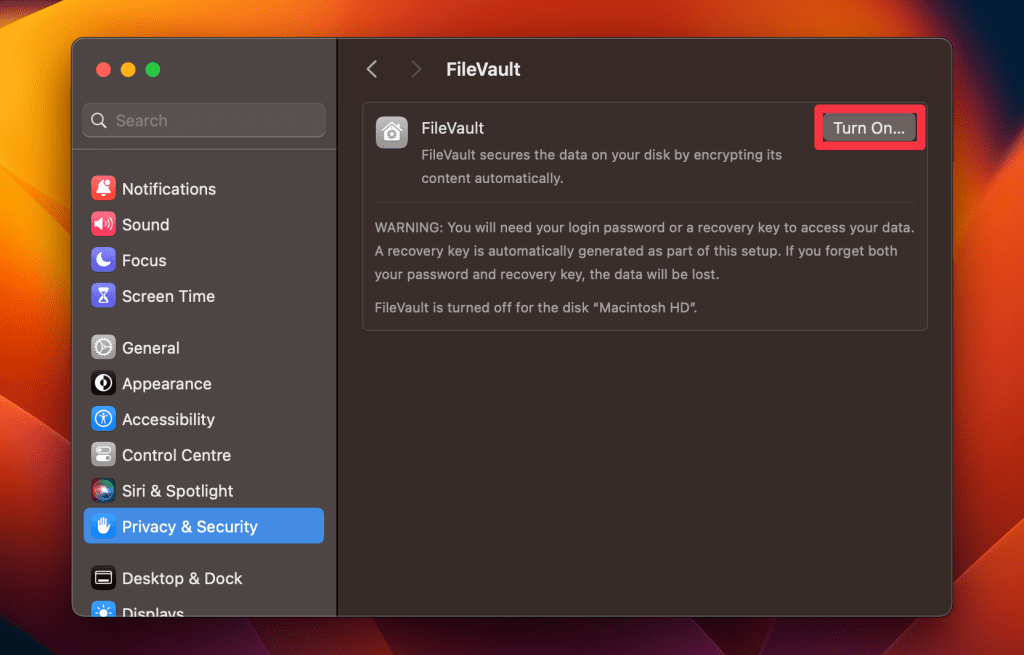
- 输入管理员用户名和密码,或使用触摸ID(如果有)。然后,单击开锁。
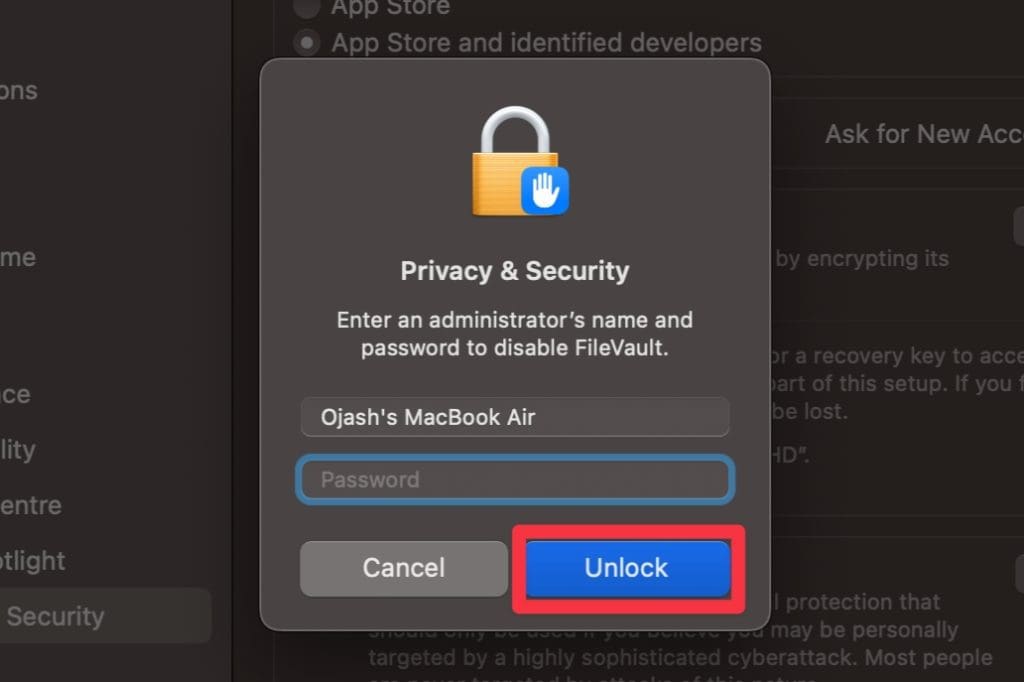
- 当您打开FileVault时,它会要求您从iCloud或恢复密钥中选择一个选项以解锁磁盘并重置密码,以防万一您忘记它。轻敲继续选择所需的选项后。
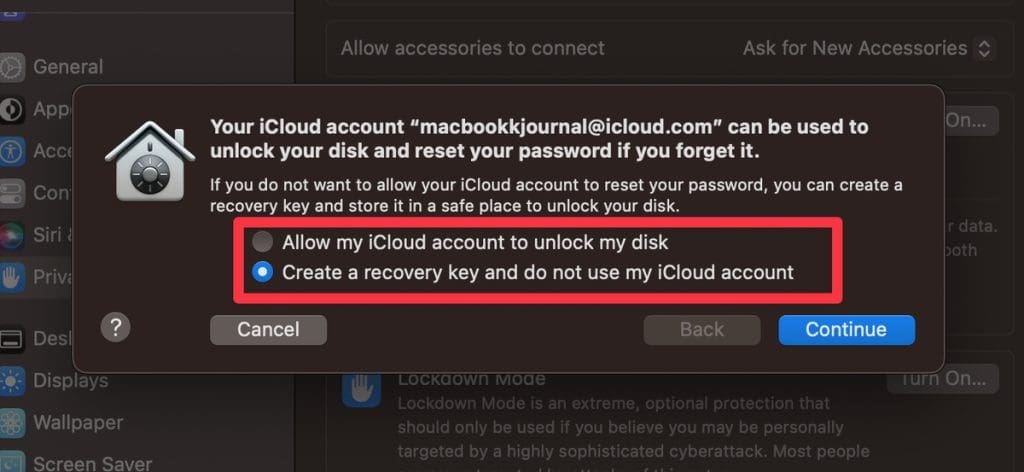
- 如果您禁用文件vault,请单击关并准备在解密过程完成后重新启动Mac。
- 现在,它将启动您的磁盘驱动器的加密或解密过程,具体取决于您在前一步中选择的选项。
如何使用恢复密钥解锁Mac
要使用FileVault恢复密钥解锁Mac,请按照以下步骤:
- 启动您的Mac并等待登录屏幕。如果您的Mac已经打开,请重新启动。
- 输入错误的密码三次。第三次不正确尝试后,您会看到一条消息说您可以使用Apple ID重置密码或显示恢复密钥。
- 单击旁边的箭头输入您的恢复密钥提出恢复密钥输入字段。
- 启用FileVault时,请按照给您的方式准确输入您的FileVault恢复密钥。这是一连串的字母和数字。
- 输入恢复密钥后,可能会提示您重置帐户密码。按照屏幕上的说明进行操作。
- 一旦接受了恢复密钥,您的Mac将继续启动,使您可以访问帐户。
如何在Mac上重置FileVault的恢复密钥
如果您忘记了FileVault恢复密钥或想更改它,则可以使用以下步骤将其重置。此过程涉及验证您的身份并生成新的恢复密钥。然后,如果您忘记了密码,则可以使用它来访问加密数据。
请按照以下步骤重置Mac上的FileVault磁盘加密的恢复密钥:
- 导航到Apple菜单并选择系统设置。

- 选择安全与隐私并前往fileVault部分。
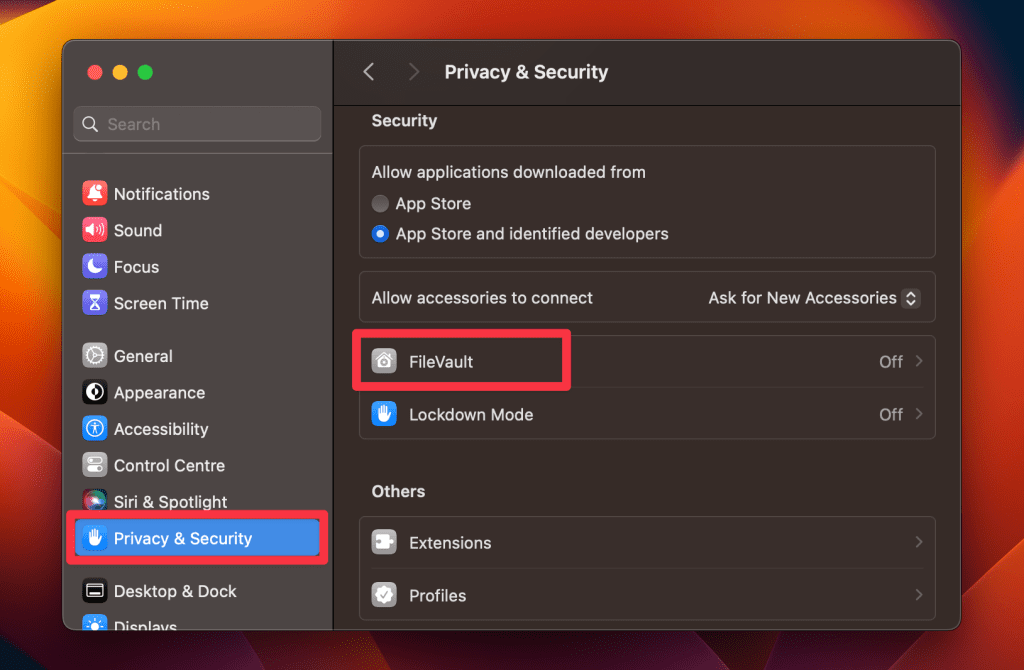
- 如果您已经打开了FileVault,您会看到关…按钮而不是打开……单击关按钮。
- 要生成新的恢复密钥,请单击打开…再次。
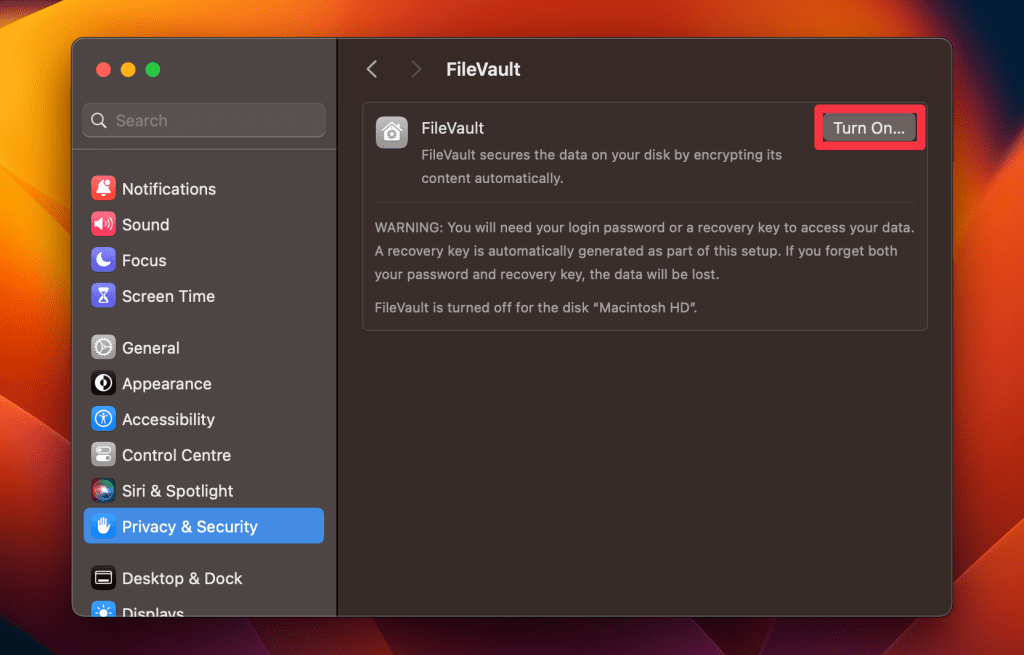
这就是您可以轻松地重置FileVault的恢复密钥并再次加密数据的方式。但是请记住恢复键,并在安全的地方写下它,以避免失去对Mac的磁盘驱动器的访问,因为如果您丢失了此密钥,则恢复的机会较小。
如何关闭Mac上的fileVault
要关闭Mac上的FileVault,请执行以下步骤:
- 单击Apple菜单并选择系统设置。

- 选择隐私 & 安全然后单击fileVault。
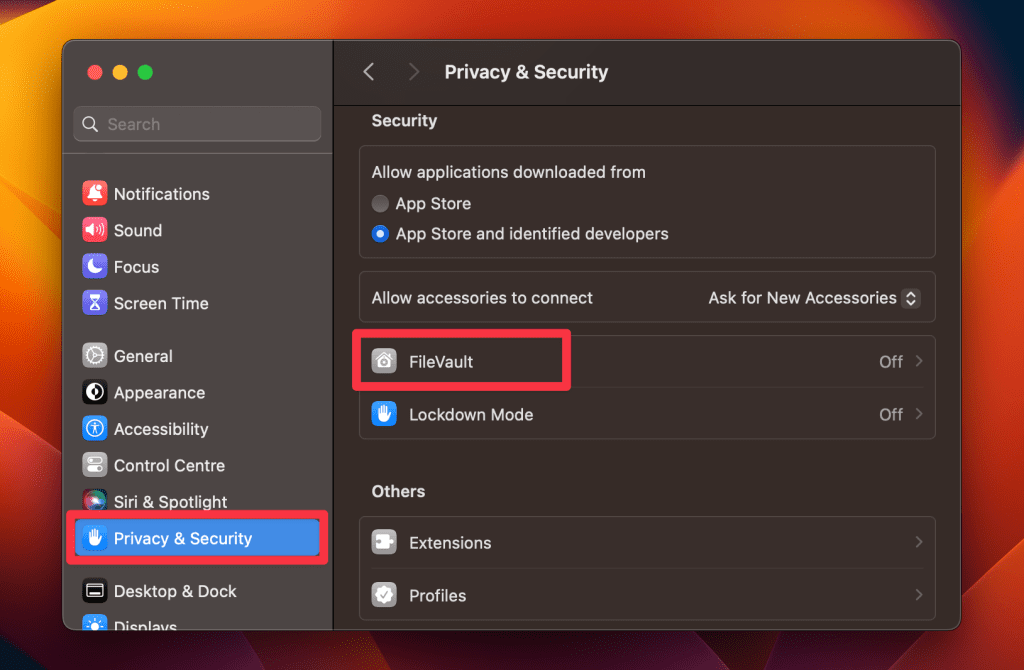
- 单击关…按钮继续。
- FileVault将开始解密您的驱动器。此过程可能需要一些时间,具体取决于驱动器的大小和Mac的速度。您可以在此期间继续使用Mac,但是您可能会注意到某些性能影响。
- 您可以在“文件车”部分中检查解密的进度安全与隐私设置。解密完成后,FileVault将完全关闭。
如果您无法在Mac上启用FileVault磁盘加密该怎么办
如果您无法在Mac上启用FileVault磁盘加密,则可能有几个原因。以下是一些常见的原因和解决方案:
- ?不支持的文件系统:FileVault要求将启动磁盘格式化为APFS或Mac OS扩展(日记)。如果您的磁盘使用另一种格式,则需要重新格式化它,这涉及备份数据,擦除磁盘并重新安装MACOS。
- ?不兼容的硬件:较旧的Mac型号可能不支持FileVault。检查Apple的支持网站,以查看您的Mac模型是否支持FileVault。
- ?磁盘空间不足:FileVault需要在您的磁盘上一些自由空间才能启用加密。通过删除不必要的文件或将其移至外部存储设备来释放磁盘上的空间。
- ?固件密码:如果您的Mac上设置了固件密码,则可能会干扰启用fileVault。您可以尝试禁用固件密码,以查看这是否解决了问题。
- ⏳等待软件更新:有时,待处理的MACOS更新可能会导致FileVault问题。确保您的MacOS已更新为最新版本。
- ?恢复分区问题:FileVault需要在启动磁盘上进行恢复分区。如果恢复分区丢失或损坏,则可能无法启用FileVault。您可能需要重新安装MacOS来解决此问题。
- ?️系统完整性保护(SIP)禁用:如果在Mac上禁用SIP,则可能会阻止FileVault启用。检查是否启用了SIP,如果没有,请考虑启用它。
如果这些解决方案都无法使用,请联系苹果支持提供进一步的帮助。
通过MacKeeper增强Mac的隐私
为了超越文件vault的设备级保护,请考虑使用MacKeeper。 MacKeeper提供了全面的解决方案,以增强Mac的隐私和性能。其防病毒功能可保护您的Mac和文件免受恶意软件和间谍软件的影响。
这是使用Mackeeper的防病毒软件在Mac上运行病毒扫描的方法:
- 下载 并在Mac上安装Mackeeper。
- 启动Mackeeper,然后单击防病毒软件在左侧栏中的标签。
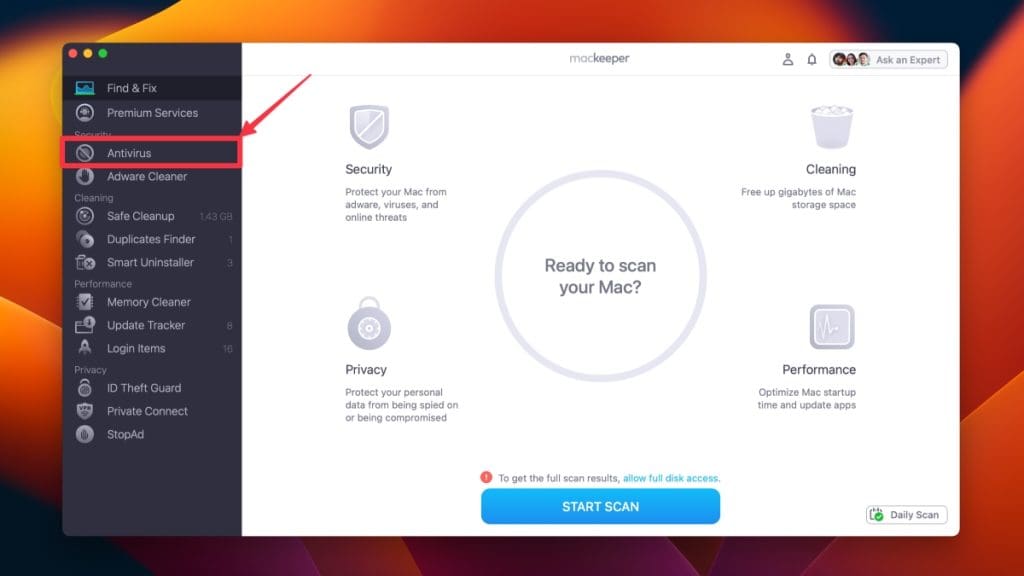
- 单击开始 扫描按钮以扫描您的系统是否有问题。
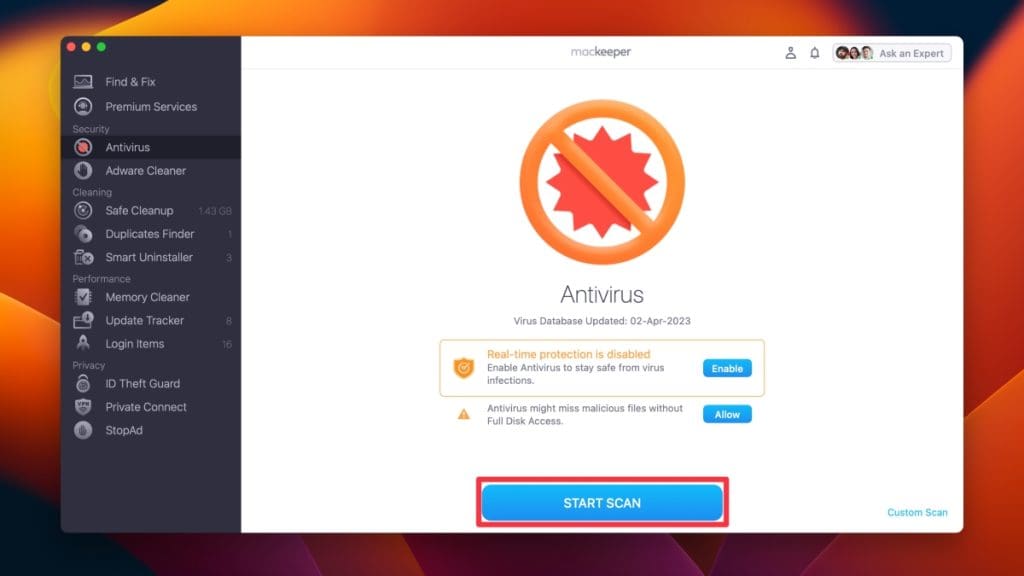
- 扫描完成后,单击修复项目按钮来解决发现的任何问题。
- 如果找不到威胁,请单击重新启动再次运行扫描或关闭过程。
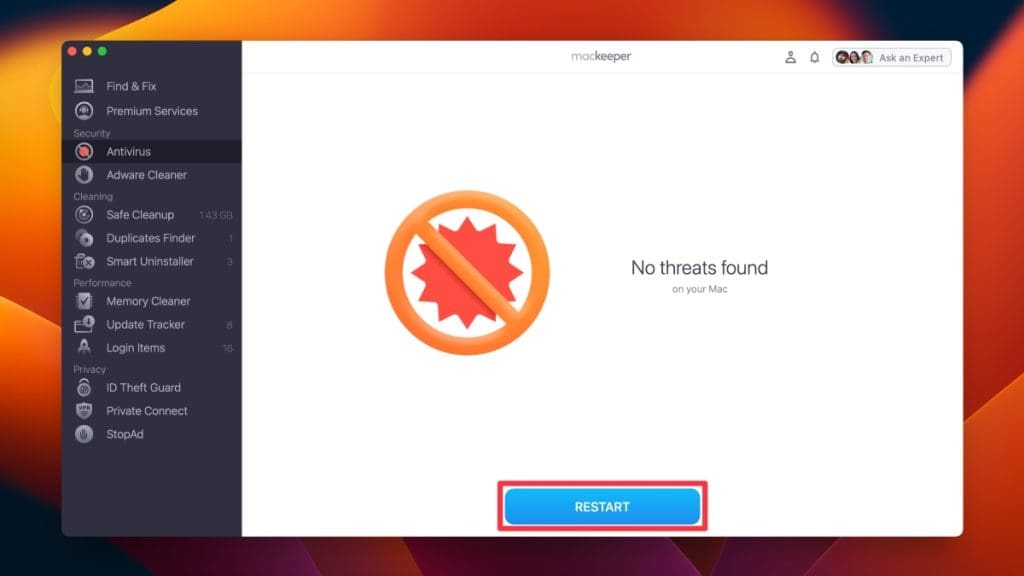
- 重新启动Mac,然后尝试再次使用Safari。希望之后,您不会在Mac上坠毁。
使用FileVault磁盘加密保护Mac
在Mac上启用FileVault磁盘加密可以保护您的数据。这里有一些更多技巧,可以防止您的数据免受撬动的眼光:
- 密码保护Mac上的zip文件通过电子邮件安全传输。
- 密码保护Mac上的文件夹为了防止未经授权的访问。
- 重置您的MAC密码定期确保数据的安全性。
常见问题
我需要Mac上的FileVault加密吗?
您需要在Mac上进行FileVault加密来增强安全性,尤其是当您处理敏感数据时。它可以加密整个驱动器,保护您的数据免于未经授权的访问。但是,如果您很少处理机密信息,则可能不需要它。
为什么我要在Mac上使用FileVault?
您应该在Mac上使用FileVault来保护数据免于未经授权的访问,并通过加密最大化其保护。另一个重要的一点是,即使您的笔记本电脑被盗或死亡,您也不必担心数据被泄漏或滥用。
如何检查您的Mac上的FileVault状态?
要检查Mac上的FileVault状态,请导航到苹果菜单>系统设置。点击隐私与安全,它将打开隐私和安全设置。您可以查看FileVault磁盘加密在FileVault部分中打开还是关闭。如果关闭它,请考虑将其打开以确保文件的安全性。
FileVault加密需要多长时间?
如果MAC模型具有SDD卷,则FileVault加密需要几分钟。根据大小,它甚至可以立即对其进行加密。但是较旧的Mac型号可能需要几个小时。它还在必要时暂停并恢复加密过程。完成此过程后,它会在新文件的背景中默默地加密,而不会影响Mac的性能。
如何在Mac上禁用FileVault磁盘加密?
您可以通过转到Mac上的FileVault磁盘加密来通过系统设置>隐私与安全。在这里,转到FileVault部分,您会看到关按钮。当您单击此按钮时,它将禁用Mac上的FileVault。
FileVault会影响Mac的性能吗?
FileVault可能会稍微影响MAC的性能,尤其是在初始加密和重型磁盘操作期间。但是,具有SSD和强大处理器的现代Mac通常会降低性能降解。
